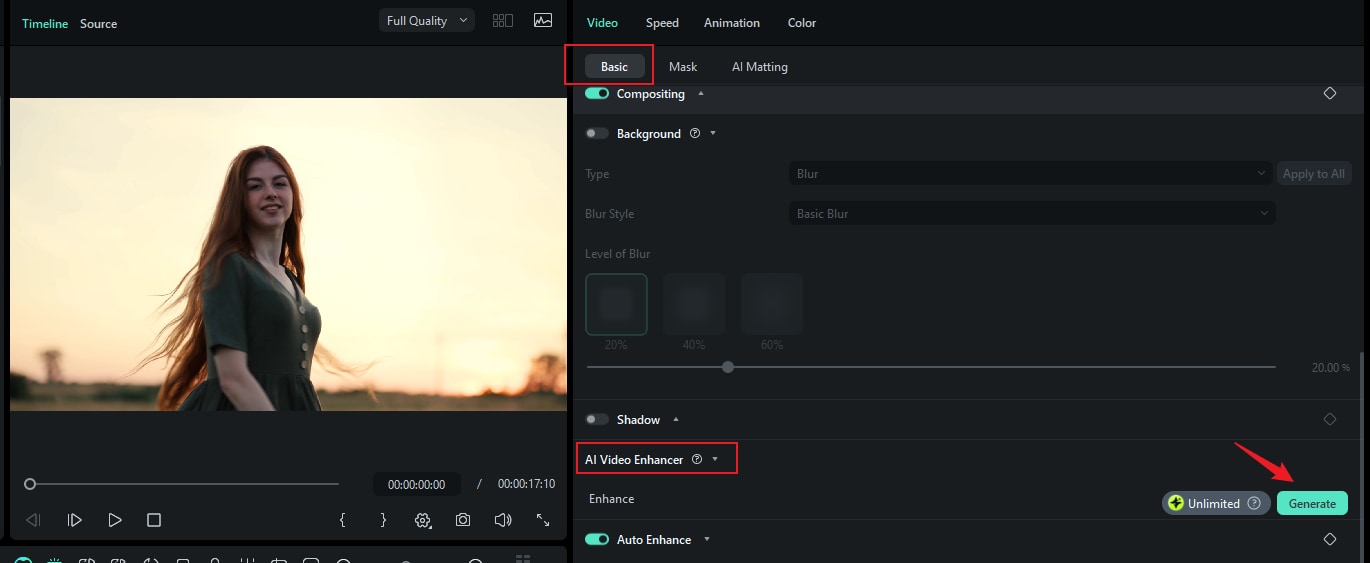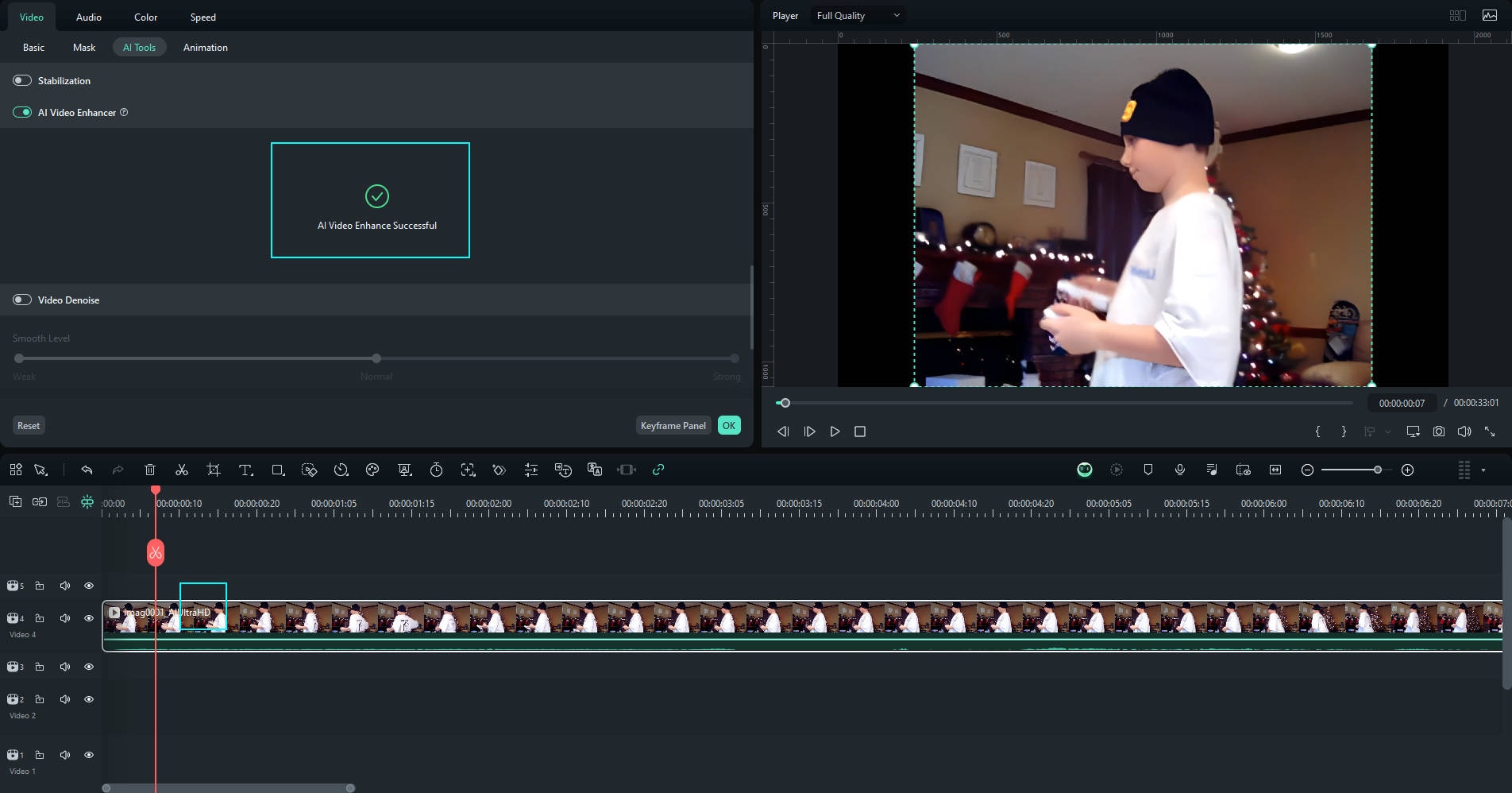Улучшение качества видео с помощью ИИ
Улучшение качества видео с помощью ИИ создано для роликов, которые выглядят размытыми или недостаточно детализированными из-за съемки на старое оборудование с низким разрешением или из-за грязной оптики. Всего одним кликом пользователи могут повысить четкость исходного видео — простой и удобный способ быстро улучшить качество изображения.
В Filmora теперь доступны два эффективных варианта работы: стандартное облачное улучшение и новый режим локального улучшения с помощью ИИ, который полностью снимает ограничение по длительности при наличии совместимого оборудования.
После изучения этого руководства вы узнаете, как легко сделать улучшение качества видео:
Оглавление
Локальное улучшение с помощью ИИ: никаких ограничений
Чтобы обойти лимиты облачной обработки, Filmora представила мощный режим локальной обработки для инструмента «Улучшение качества видео с помощью ИИ». Алгоритм запускается напрямую на вашем оборудовании, позволяя улучшать ролики любой длины и любого разрешения без очередей и ожидания.
Преимущества:
- Без ограничений по длительности и разрешению: Улучшайте длинные ролики, полные клипы и высокое разрешение без каких-либо лимитов.
- Бесплатно: Локальная обработка не расходует кредиты и не требует оплаты.
- Высокое качество: Обработка на устройстве обеспечивает более точное шумоподавление и повышение резкости, что дает лучшие детали по сравнению с облачным вариантом.
- Удобный рабочий процесс: Достаточно один раз выполнить настройку, чтобы получить неограниченный доступ к улучшению качества видео.
Требования к оборудованию:
Чтобы использовать локальное улучшение с помощью ИИ, ваша система должна соответствовать следующим требованиям:
- Видеокарта: NVIDIA GeForce RTX серии 30 или новее.
Filmora автоматически определит ваше оборудование. Если система совместима, появится предложение скачать локальную модель ИИ.
Шаг 1: Импортировать и добавить медиа на таймлайн
Импортируйте ваши видеоклипы в Wondershare Filmora и перенесите их на таймлайн.

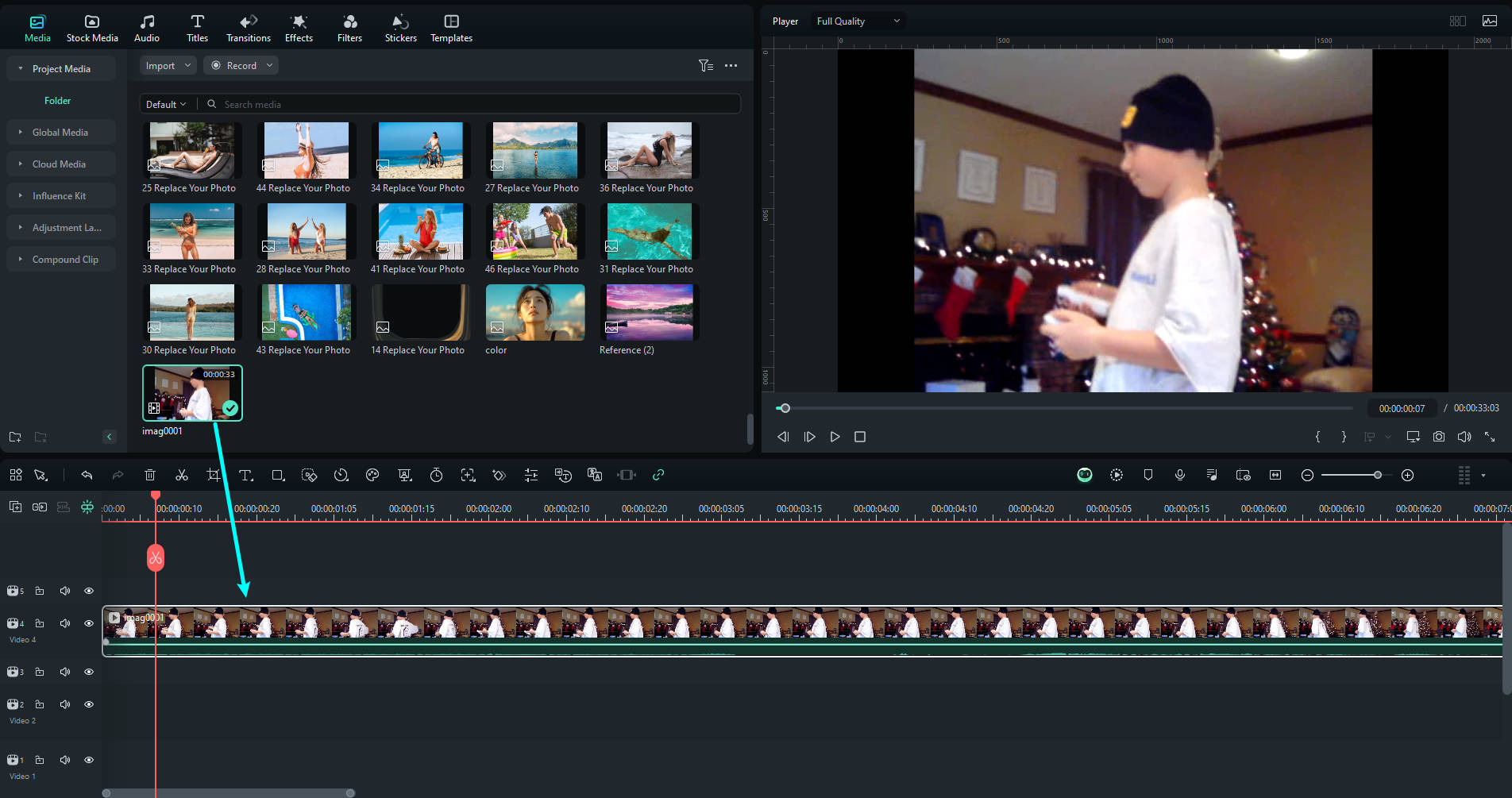
Шаг 2: Включить Улучшение качества видео с помощью ИИ
Дважды щелкните по клипу на таймлайне, чтобы открыть панель редактирования. Перейдите в раздел Основной. Функция Улучшение качества видео с помощью ИИ теперь находится прямо здесь.
Для пользователей с совместимым оборудованием (первоначальная настройка):
- Если обнаружена видеокарта NVIDIA RTX 30 или новее, появится опция Генерация на устройстве. Нажмите, чтобы скачать модель локальной обработки — это одноразовая загрузка.
- После загрузки включите переключатель Улучшение качества видео с помощью ИИ в разделе Основной.
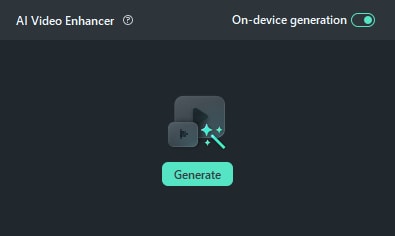 Загрузка локальной модели
Загрузка локальной моделиПримечание:
Filmora проверит версию драйвера видеокарты. Если драйвер устарел, появится всплывающее окно с ссылкой на официальную страницу обновления. - После установки локальной модели улучшение будет выполняться прямо на вашем устройстве — без ограничений.
Для остальных пользователей (облачное улучшение):
- Включите Улучшение качества видео с помощью ИИ в разделе Видео > Основной.
- Нажмите Сгенерировать, чтобы запустить облачный анализ и улучшение.